【まとめ】無劣化かつ手軽にMP3をM4Aに変換する方法
MP3とは、音声データを圧縮する方式およびファイル形式の一つで、今もっとも普及している音声ファイルで、ファイルの拡張子が.mp3です。M4Aとは、音声ファイルの記録形式の一つで、MPEG-4規格で定められたMP4ファイル形式を音声用にApple社が独自に拡張したものなので、アップル製品とは相性が良いです。場合によって、MP3をM4Aに変換して利用する必要がありますよね。本文では、MP3をM4Aに変換できるソフトおよびオンラインサイトをまとめてご紹介いたしますので、必要なら、ご参考ください。
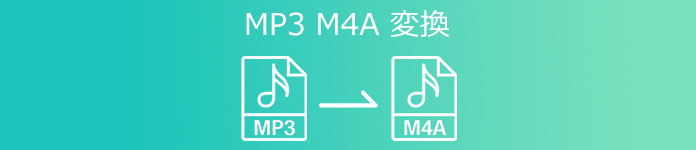
MP3 M4A 変換
専用の動画・音声変換ソフトでMP3をM4Aに変換
Aiseesoft 動画変換究極は最新の動画処理技術を採用しており、世界中のお客様に採用されている専用の変換ソフトウェアであり、MP4/WMV/MOV/MP3/M4A/WAVなど500以上もの動画・音声ファイル形式の変換に対応できます。音声をMP3からM4Aに変換する気があれば、このソフトをお試しください。
 特徴:
特徴:
- NVIDA©CUDA™、AMD®、Intel®Core™テクノロジーなどのGPU加速エンコーディングテクノロジーおよび強力なCPU Blu-Hyperビデオデコードテクノロジーで無劣化かつ高速な動画・音声変換ができる
- DVDや動画、音声などの対応形式が多くて、ビデオビットレート・フレームレートなどのパラメーターを設定可
- 多彩なエフェクト、フィルター、動画結合、動画トリミング、分割、回転、反転などの動画編集機能
- 動画と画像を組み合わせて音楽追加することでMV・PV動画の作成、プレゼンテーション動画の作成などが簡単
- 複数の動画を一画面で同時表示する動画コラージュ、動画を小さくする動画圧縮、動画からGIFアニメを作成するGIF作成、3D作成、動画逆再生などの便利機能が多数ある
- Windows 11/10/8/7、Macの両方で動作できる
MP3をM4Aに変換する方法
では、このMP3 M4A 変換ソフトを無料ダウンロード・インストールして、MPAにMP3を変換する方法を手順でご紹介いたします。
ステップ 1MP3音声ファイルを追加
このMP3 M4A 変換を起動して、「変換」>「ファイルを追加」ボタンをクリックしてM4Aに変換したいMP3を一括追加できます。もちろん、MP3をこのMP3 M4A 変換の真ん中にドラッグアンドドロップしても結構です。
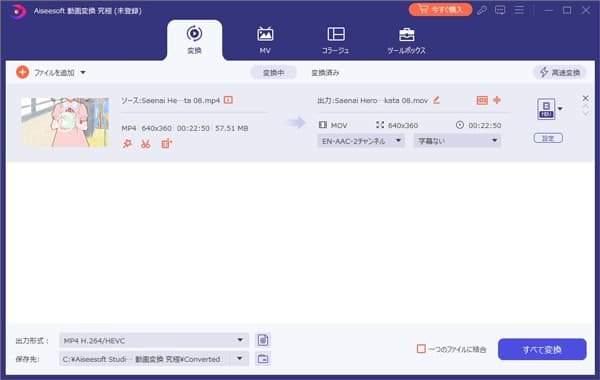
MP3ファイルを追加
ステップ 2MP3音声ファイルを編集
このMP3 M4A 変換には編集機能が搭載されていますので、必要に応じて、M4Aに変換する前にMP3音声を編集できます。
メイン画面にあるMP3音声の右側にある「✂」アイコンをクリックして、カットウィンドウを開いて、開始時点と終了時点を設定することでMP3から任意の一部を切り出して保存できます。
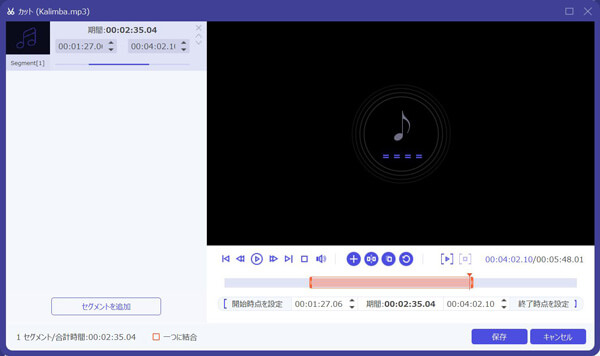
MP3音声ファイルをカット
「✂」アイコンのそばにある編集アイコンをクリックすると、編集ウィンドウに入って、「オーディオ」タブでは、MP3音声の音量を上げたり、下げたりすることができます。また、MP3のディレイを調整することもできます。
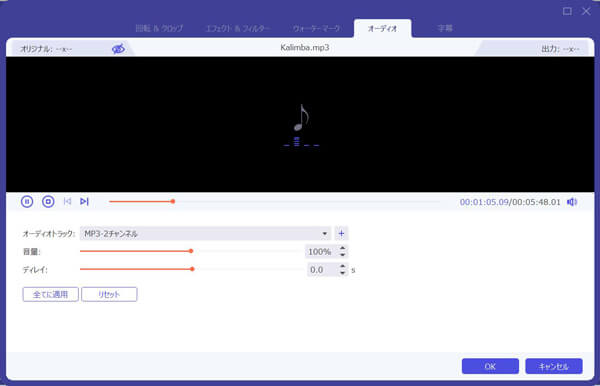
MP3の音量を調整
ステップ 3MP3をM4Aに変換
このMP3 M4A 変換の右側にある「出力形式(すべてに適用)」のドロップダウンリストにある「オーディオ」タブでは、M4Aという出力形式を選択できます。さらに、その右にある「⚙」アイコンをクリックして、オーディオビットレート、チャンネル、サンプルレートなどのパラメーターを設定することもできます。
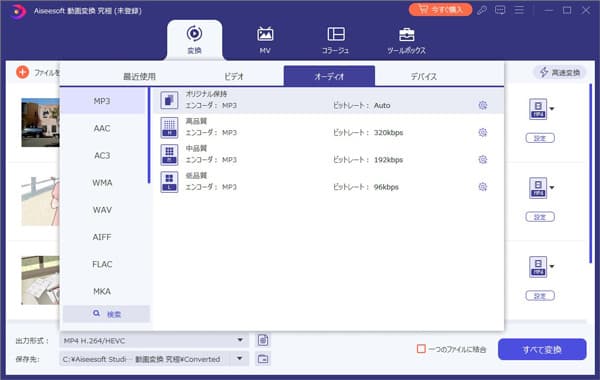
MP3をM4Aに変換
この動画変換 究極はシンプルなインタフェース付きなので、初心者でも簡単にMP3からM4Aへ変換できますね。また、AI技術でビデオノイズを除去し、ビデオの揺れを低減してビデオの画質を向上したり、動画をスロー・倍速再生してその再生速度を変更したり、動画の音ズレを補正したりすることができますので、多機能を一本に凝らして、よく使われています。
ブラウザ上でMP3をM4Aに変換するオンラインサイト
下記では、MP3 M4A 変換ソフトやアプリをダウンロード・インストールせずに、ブラウザ上でMP3からM4Aに変換してくれるオンラインサイトを3つご紹介いたします。
1、Aiseesoft フリー 音声変換
Aiseesoft フリー 音声変換は完全無料で使え、様々な音声ファイルをMP3、WMA、M4Aなどに変換してくれるオンラインサイトであり、オンラインでMP3をM4Aに変換するのにおすすめ。また、動画から音声を抽出して変換することにも対応できます。例えば、MP4、WMV、MOV、AVIなど。このオンライン音声変換サイトでは、出力オーディオ品質、サンプルレート、オーディオビットレートなどを設定可能で、バッチ変換をサポートしますので、効率的な音声変換を実現できます。
メリット
- 高速な動画音声抽出、音声変換を実現
- 動画や音声などの対応形式が多い
- メディアファイルのサイズに制限なく、完全無料で利用可能な音声変換オンラインサイト
 デメリット
デメリット
- フリーオンライン音声変換版では、編集機能が搭載されていなくて、音声を編集したいなら、そのPRO版にアップグレードする必要がある
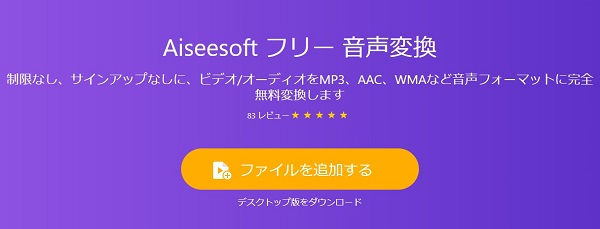
Aiseesoft フリー 音声変換
2、オーディオコンバータ
URL:https://online-audio-converter.com/ja/
Online Audio Converterはオーディオを変換する無料のオンラインアプリで、動画ファイルを含む300種類のファイルフォーマットの変換に対応できます。音声ファイルを変換する時に、品質やビットレート、チャンネル数などを設定したり、オーディオトラックから音を除去したりする高度な設定ができます。また、MP3、OGG、FLACなどのファイルのタグ情報を編集し、複数のファイルを一括変換できます。アップロードされたファイルが自動的にサーバーから削除されますので、安心で使えます。
メリット
- 対応形式が多くて、高度な設定ができる
- タグ情報の編集、動画や音楽ビデオから特定の曲を取り出して保存可能
 デメリット
デメリット
- 広告が頻繁に表示され、他のサイトに誘導される恐れがある
- 音声の変換処理がネットワークの状況に影響されやすい
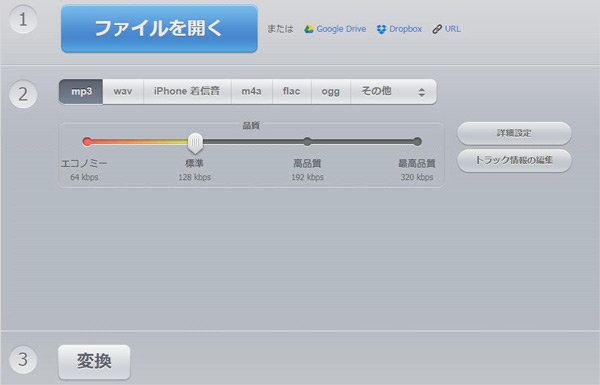
オーディオコンバータ
3、Convertio MP3 M4Aコンバーター
URL:https://convertio.co/ja/mp3-m4a/
Convertioはビデオや画像、ドキュメント、アーカイブなどのファイルの変換に対応したオンラインコンバーターサイトであり、MP2、MP3、OGG、FLAC、WAV、M4Aなど多数の音声ファイルのオンライン変換をサポートできます。編集機能を付いていて、音声形式を変換する前に、音声ファイルの切り取り、チャンネル、ビットレート、周波数、音量などを設定可能です。
メリット
- ビデオや画像、オーディオなど対応するメディア種類が多い
- 編集機能が搭載して、ローカル/オンライン/Dropbox/Google Driveなどからファイルをアップロード可能
 デメリット
デメリット
- 最大100MBのファイルしか変換できず、変換できるファイルサイズに制限がある
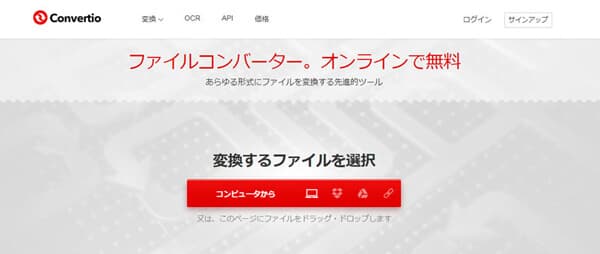
Convertio MP3 M4Aコンバーター
結論
以上は、MP3をM4Aに変換できるソフトやオンラインサイトのご紹介でした。お使いのパソコンに保存されていたMP3音声ファイルをM4A形式に変換して活用したいなら、上記のMP3 M4A 変換をご参考、ご利用ください。